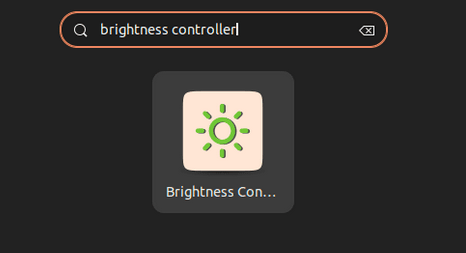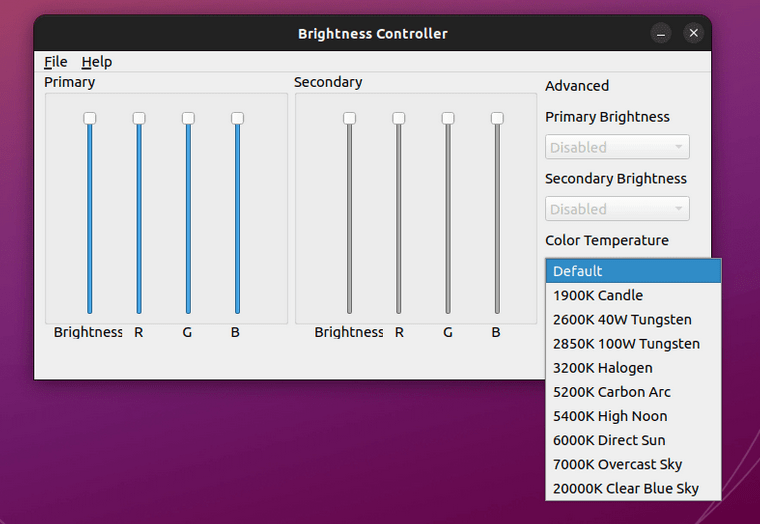Brightness Controller - это инновационное программное решение с открытым исходным кодом, разработанное специально для пользователей Ubuntu, которые стремятся получить расширенный контроль над настройками дисплея. Он позволяет пользователям управлять уровнем яркости экрана в соответствии со своими потребностями или предпочтениями, что часто упускается из виду во многих других системах. Этот инструмент особенно полезен для тех, кто долго работает перед экраном, так как они могут настроить уровни яркости, чтобы минимизировать напряжение глаз и поддерживать оптимальный комфорт.
Преимущества Brightness Controller
Вот почему пользователю Ubuntu стоит обратить внимание на Brightness Controller в отличие от других популярных альтернатив:
- Превосходный контроль яркости: В отличие от многих популярных альтернатив, Brightness Controller позволяет пользователям регулировать уровень яркости экрана с высокой степенью точности, что может значительно повысить зрительный комфорт.
- Поддержка нескольких мониторов: Brightness Controller поддерживает работу с несколькими мониторами, позволяя пользователям индивидуально настраивать уровень яркости для каждого экрана. Эта функция может быть особенно полезна для людей, которые используют разные экраны для разных задач.
- Открытый исходный код: Будучи программным обеспечением с открытым исходным кодом, Brightness Controller позволяет пользователям изменять исходный код в соответствии со своими конкретными потребностями. Это уровень гибкости, который не могут предложить многие проприетарные альтернативы.
- Простота использования: Brightness Controller интуитивно понятен и удобен в использовании, что делает его подходящим для пользователей Ubuntu любого уровня подготовки. Будь вы новичок или опытный пользователь, вы найдете его простым в навигации и использовании.
- Минимальное потребление системных ресурсов: В отличие от некоторых других альтернатив, Brightness Controller - это легкий инструмент, который не потребляет значительное количество системных ресурсов, гарантируя, что производительность вашей системы не пострадает.
- Интегрированный контроль цветовой температуры: Brightness Controller также позволяет пользователям регулировать цветовую температуру экрана, что может значительно улучшить комфорт просмотра, особенно в условиях недостаточной освещенности.
Уникальное сочетание функций Brightness Controller делает его отличным выбором для пользователей Ubuntu, которые ценят комфорт, гибкость и эффективность. Если вы профессионал, которому необходимо регулировать яркость экрана для выполнения различных задач в течение дня, или человек, который хочет оптимизировать свой экран для комфорта и эффективности, Brightness Controller поможет вам достичь ваших целей.
В следующем руководстве будет показано, как установить Brightness Controller на Ubuntu 22.04 Jammy Jellyfish или Ubuntu 20.04 Focal Fossa с помощью команд CLI, используя известный PPA.
Установка Brightness Controller в Ubuntu Linux
Шаг 1: Подготовка системы Ubuntu
Для начала процесса установки очень важно убедиться, что ваша система Ubuntu полностью обновлена. Это поможет избежать потенциальных конфликтов пакетов и обеспечит совместимость с программным обеспечением Brightness Controller. Для этого выполните следующие команды в терминале:
| 1 | sudo apt update && sudo apt upgrade |
Эта последовательность командной строки сначала обновит список доступных пакетов из репозиториев Ubuntu (sudo apt update). После этого вторая команда (sudo apt upgrade) обновит все устаревшие пакеты программного обеспечения в вашей системе.
Шаг 2: Интеграция PPA Brightness Controller
Рекомендуемый метод установки Brightness Controller в Ubuntu включает использование архива персональных пакетов (PPA), поддерживаемого Архисманом Паниграхи. PPA предоставляет прямой канал для получения программного обеспечения и обновлений, которые могут быть недоступны в официальных репозиториях Ubuntu.
Чтобы добавить PPA контроллера яркости в вашу систему, введите следующую команду:
| 1 | sudo add-apt-repository ppa:apandada1/brightness-controller -y |
После успешного добавления PPA необходимо дать системе команду обновить список пакетов, чтобы включить в него новый репозиторий. Этого можно добиться, снова выполнив команду 'apt update':
| 1 | sudo apt update |
Шаг 3: Установка Brightness Controller
Когда PPA правильно интегрирован и список пакетов обновлен, можно установить приложение Brightness Controller. Для этого введите следующую команду:
| 1 | sudo apt install brightness-controller |
Эта команда даст команду системе установить пакет Brightness Controller из недавно добавленного PPA.
Запуск Brightness Controller в Ubuntu
После успешной установки Brightness Controller в системе Ubuntu вы можете использовать его для улучшения визуального восприятия. В этом разделе мы расскажем вам о различных методах запуска программы, чтобы вы могли выбрать тот, который лучше всего соответствует вашим предпочтениям.
Использование терминала для запуска программ
Brightness Controller можно запустить непосредственно из терминала для тех, кому удобен интерфейс командной строки. Этот метод обеспечивает быстрый и эффективный доступ к программе. Вот команда, которую вам нужно выполнить:
| 1 | brightness-controller |
Просто вставьте эту команду в терминал, нажмите Enter, и приложение Brightness Controller оживет.
Запуск через графический интерфейс пользователя
В качестве альтернативы Brightness Controller можно запустить через меню приложений, если вы предпочитаете использовать графический интерфейс пользователя (GUI) среды рабочего стола. Этот метод позволяет запустить программу более наглядно и интерактивно. Вот путь навигации, который вам нужно пройти:
Activities > Show Applications > Brightness Controller
Просто нажмите "Activities" на рабочем столе, затем "Show Applications", а затем найдите "Brightness Controller" среди установленных приложений. Щелкните на значке Brightness Controller, и вы сможете начать регулировать настройки экрана в соответствии с вашими предпочтениями.
Пример иконки приложения Brightness Controller в Ubuntu Linux:
Начало работы с Brightness Controller в Ubuntu Linux
Теперь, когда вы установили и запустили Brightness Controller в вашей системе Ubuntu Linux, пришло время изучить его возможности и понять, как вы можете использовать его возможности для создания оптимальных условий просмотра. В этом разделе мы расскажем вам о некоторых советах и рекомендациях, которые позволят вам получить максимальную отдачу от этого мощного инструмента.
Понимание основных элементов управления
Контроллер яркости имеет интуитивно понятный и удобный интерфейс. Однако понимание основных элементов управления является жизненно важным для эффективного использования этого инструмента.
- Ползунки яркости: Brightness Controller имеет отдельные ползунки для управления яркостью основного и дополнительного мониторов. Регулировка этих ползунков непосредственно изменяет уровень яркости соответствующих экранов.
- Ползунки цветовой температуры: В дополнение к регуляторам яркости, вы также можете регулировать цветовую температуру ваших экранов с помощью отдельных ползунков. Это позволяет регулировать теплоту или холодность цветового тона вашего дисплея.
Максимальное использование возможностей профилей
Brightness Controller позволяет сохранять предпочтительные настройки в профилях. Это может быть невероятно полезно, если вы часто переключаетесь между условиями освещения или если несколько пользователей используют одну и ту же систему.
- Создание профиля: После того как вы нашли подходящие вам настройки яркости и цветовой температуры, вы можете сохранить их, нажав кнопку "Save current configuration (Сохранить текущую конфигурацию)". При этом вам будет предложено назвать профиль, чтобы его можно было легко идентифицировать в дальнейшем.
- Загрузка профиля: Чтобы загрузить ранее сохраненный профиль, выберите его из выпадающего меню и нажмите кнопку "Load selected configuration (Загрузить выбранную конфигурацию)".
Пример пользовательского интерфейса контроллера яркости после запуска в Ubuntu Linux:
Расширенное управление Brightness Controller в Ubuntu Linux
После знакомства с Brightness Controller важно понять, как эффективно управлять этим программным обеспечением в системе Ubuntu Linux. В этом разделе мы расскажем вам о том, как обновить и удалить Brightness Controller, если вам понадобится выполнить эти задачи.
Обновление Brightness Controller
Обновление программного обеспечения необходимо для получения доступа к новым функциям и улучшениям, а также для обеспечения безопасности и стабильности системы. Как пользователь Ubuntu, Advanced Package Tool (APT), менеджер пакетов Ubuntu, делает этот процесс простым и эффективным.
Чтобы обновить Brightness Controller, а также все другие программы, управляемые APT, в вашей системе, выполните следующую команду в терминале:
| 1 | sudo apt upgrade && sudo apt upgrade |
Эта команда сначала обновляет список пакетов (с помощью sudo apt update), а затем обновляет все обновляемые пакеты до последних версий (с помощью sudo apt upgrade). Такой подход помогает поддерживать здоровье системы и гарантирует использование самых последних функций и исправлений безопасности для всех установленных программ, включая Brightness Controller.
Удаление Brightness Controller
Если вам больше не нужен Brightness Controller, его можно удалить из системы с помощью APT. Чтобы удалить программу, выполните следующую команду в терминале:
| 1 | sudo apt remove brightness-controller |
Эта команда удалит программное обеспечение Brightness Controller из вашей системы Ubuntu Linux. Однако важно отметить, что персональный архив пакетов (PPA), использованный для установки Brightness Controller, останется в списке репозиториев вашей системы.
Если вы уверены, что больше не будете использовать Brightness Controller, хорошей практикой будет также удалить связанный с ним PPA. Это можно сделать с помощью следующей команды:
| 1 | sudo add-apt-repository --remove ppa:apandada1/brightness-controller -y |
Эта команда гарантирует, что список репозиториев вашей системы останется чистым и организованным, содержащим только PPA для программного обеспечения, которое вы собираетесь использовать. Выполнив эти шаги, вы теперь обладаете знаниями для эффективного управления Brightness Controller в вашей системе Ubuntu Linux.
Заключение
В заключение, процесс установки и управления Brightness Controller на Ubuntu Linux, подробно описанный в этом руководстве, является простой задачей, которая дает значительные преимущества для пользователей. Мы рассказали об установке, обновлении и удалении программного обеспечения при необходимости. Мы также дали несколько практических советов по началу работы и использованию всех возможностей Brightness Controller. Эти знания позволят вам эффективно управлять настройками яркости вашего компьютера Ubuntu, обеспечивая тем самым более комфортную и продуктивную работу.